“Az iPhone már csapkodott” Vírus egy hamis pop-up
Your iPhone Has Been Hacked Virus utal, hogy egy pop-up, hogy hamisan azt állítja, az iPhone már csapkodott a rosszindulatú szereplők. Ez lényegében egy átverés, hogy vagy azt akarja, hogy a személyes adatokat, vagy az Ön számára, hogy hívja a hamis tech-support. Ezek a csalások nagyon gyakoriak, és bár különböző szövegeket jeleníthetnek meg, többé-kevésbé azonosak. Ez a konkrét átverés pop-up azt állítja, hogy az iPhone már csapkodott, és hogy a hacker nyomon mindent, amit csinál a telefonon. Azt javasolja, hogy azonnal intézkedjen, és ha folytatja az előugró ablakkal való interakciót, akkor fel kell hívnia a megadott számot, állítólag az Apple technikusaitól. Azonban, ahelyett, hogy jogos technikusok, akkor lenne foglalkozik a szakmai csalók, akik megpróbálják becsapni önt fizet haszontalan szolgáltatásokat. 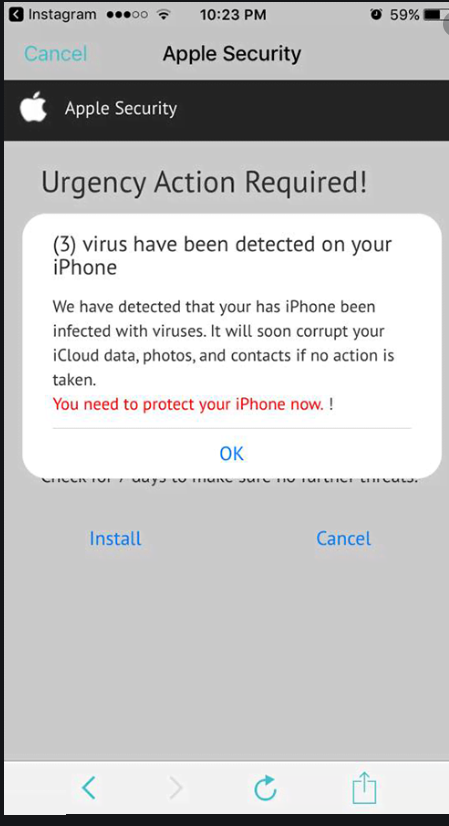
Az ilyen típusú előugró ablakok nem legitim figyelmeztetések az Apple-től, és általában megkérdőjelezhető webhelyeken találkoznak. Az előugró ablak vagy átirányítás általában akkor aktiválódik, ha a felhasználók bizonyos magas kockázatú webhelyek böngészése során rákattintanak valamire, beleértve a pornográf oldalakat, a kalóztartalmakat tartalmazó webhelyeket vagy a feltört jogszerű webhelyeket. Nagyon valószínűtlen, hogy az iPhone fertőzött valami, ami okozhat ezek a pop-up. Az Your iPhone Has Been Hacked Virus előugró ablak bezárásával és a webhely adatainak tisztításával távolíthatja el. Ezt a jelentés utolsó részében ismertetjük.
Mi az értelme a “Your iPhone has Been Hacked” pop-up?
Az előugró ablakok általában akkor jelennek meg, amikor a felhasználók megkérdőjelezhető webhelyekkel lépnek kapcsolatba, például olyan oldalakkal, amelyek illegálisan ingyenesen biztosítják a szerzői joggal védett tartalmat, vagy a felnőtteknek szóló tartalmakat tartalmazó oldalakat. Mivel általában mindenféle csalási hirdetést üzemeltetnek, magas kockázatúnak számítanak, és el kell kerülni őket, kivéve, ha engedélyezve van az adblocker. Bár találkozhat a különböző üzenetek jelennek meg ezekben átverés pop-up, ez különösen az egyik azt állítja, ahackerek nyomon követik, mit csinálsz az iPhone, mert már csapkodott. A csalók megpróbálják elhitetni a felhasználókkal, hogy ez egy legitim Apple-riasztás, amely tájékoztatja az észlelt rosszindulatú tevékenységekről. Ha interakcióba lép vele, előfordulhat, hogy ellopják az Apple ID bejelentkezési adatait és személyes adatait, vagy ráveszik, hogy hamis technikai támogatást fizessen.
Az előugró ablak megjeleníthet egy telefonszámot, és azt állíthatja, hogy az apple-i technikai támogatás jogszerű. Ha tárcsázná a számot, akkor csatlakozik a szakmai csalók úgy tesz, mintha a tech-support. Ha kíváncsi, hogyan tech-support csalások pontosan működik, sok videó a YouTube-on bizonyítja, hogy pontosan ezt. De a lényege az, hogy a tech-support csalások kérni, hogy távolról csatlakozni egy eszközhöz, majd azt állítják, hogy rögzítse a problémákat, amelyek állítólag jelen vannak. A végén a csalók a szolgáltatásokért átutalással vagy Apple ajándékkártyákkal történő fizetést kérnének.
Ezek a csalások nagyon gyakoriak, és ha láttál egyet, láttad őket. Ne feledje azt is, hogy a vírusokra vagy az eszköz állapotára vonatkozó jogos riasztások soha nem jelennek meg a böngészőben, így figyelmen kívül hagyhatja az összes olyan előugró ablakot, amely azt állítja, hogy az eszköz vírussal rendelkezik, és azonnali figyelmet igényel.
Your iPhone Has Been Hacked Virus Eltávolítása
Mivel az iPhone nem fertőzött semmit, egyszerűen zárja be a pop-up ablakokat. Ha valamilyen módon interakcióba lépett vele, például rákattintott egy hivatkozásra, letöltött egy fájlt vagy egy megadott telefonszámot hívott, javasoljuk, hogy módosítsa az Apple ID jelszavát, és engedélyezze a kétfaktoros hitelesítést. Ha ön hívott a hamisítvány tech- támogat és adott őket akármi féle logika részlet, cserél a jelszó részére azok számlák ugyancsak. Ha fizetett ezeknek a csalóknak, lépjen kapcsolatba a bankjával, hogy érvénytelenítse a kifizetést.
A Safari beállításait is módosítania kell, hogy megakadályozza az előugró ablakokat. Nyissa meg a Beállításokat, kattintson a Safari elemre, engedélyezze az “Előugró ablakok blokkolása” és a “Csalárd webhelyfigyelmeztetés” lehetőséget. Előfordulhat, hogy meg kell tisztítania a webhely adatait is. A Safari beállításaiban kattintson a Speciális, majd a Webhelyadatok elemre, és nyomja le az Összes webhelyadat eltávolítása gombot. Ez majd megtisztítja az előugró ablak nyomait.